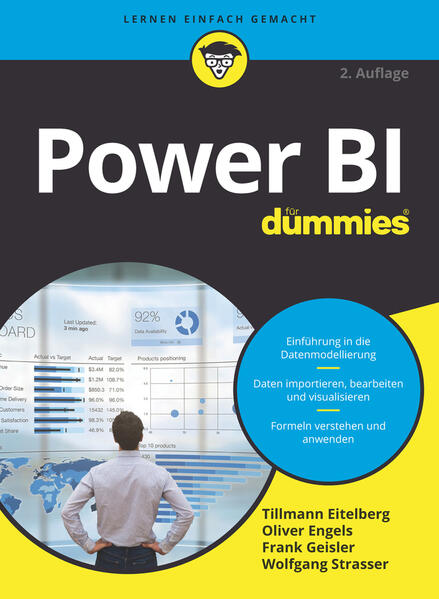
Zustellung: Di, 20.05. - Do, 22.05.
Sofort lieferbar
VersandkostenfreiBestellen & in Filiale abholen:
Sie möchten, was Datenanalyse angeht, noch eine Schippe drauflegen? Dann steigen Sie auf die Microsoft-Self-Service-BI-Lösung "Power BI" um. Dieses Buch zeigt Ihnen die unzähligen Möglichkeiten, die Power BI bietet, um Ihre Daten aufzubereiten und ansprechend zu präsentieren. Zunächst lernen Sie die notwendigen Grundlagen kennen, um danach tief in die Welt der Datenauswertungen, DAX-Formeln, Power BI Data Flows, Custom Visuals, Dashboards und vielem mehr abzutauchen. Sie benötigen dazu keine großen IT-Kenntnisse - Erfahrung mit Excel reicht vollkommen aus. Mithilfe von vielen Praxisbeispielen lernen Sie schnell, sowohl mit dem Power BI Desktop Client als auch mit dem Power BI Cloud Service zu arbeiten.
Inhaltsverzeichnis
Vorwort zur 1 Auflage 17
Ü ber die Autoren 19
Einfü hrung 21
Warum ist es wichtig, sich jetzt mit Power BI zu beschä ftigen? 21
Wer dieses Buch lesen sollte 22
Wie Sie dieses Buch nutzen 22
Tö richte Annahmen ü ber den Leser 23
Wie dieses Buch aufgebaut ist 24
Teil I: Einfü hrung in Power BI 24
Teil II: Jetzt wird es bunt - Auswertungen mit Power BI erstellen 24
Teil III: Die Expertenrunde - fortgeschrittene Power-BI-Themen 25
Teil IV: Abrakadabra - Formeln in Power BI 25
Teil V: Der Top-Ten-Teil 25
Symbole, die in diesem Buch verwendet werden 26
Wie es weitergeht 26
Teil I: Let's Talk about BI 29
Kapitel 1 Wie alles begann 31
Die Datenexplosion 31
Die drei Wellen der Business Intelligence 32
Erste Business-Intelligence-Welle - technische BI 33
Zweite Business-Intelligence-Welle - Self-Service BI 34
Dritte Business-Intelligence-Welle - End-User BI 34
Ein Vergleich zwischen Unternehmens-BI und Self-Service BI 35
Die Entwicklung von Power BI 36
Power-BI-Version 1. 0 36
Power BI 2. 0 41
Die Power Platform 42
Kapitel 2 Der Griff nach den Sternen - das Datenmodell 45
Kapitel 3 Die Power-BI-Architektur 51
Die allgemeine Architektur von Power BI 51
Der Power-BI-Dienst 54
Das Power BI Data Gateway 56
Power BI Desktop 57
Der Power-BI-Report-Server 57
Arbeiten mit Power BI 60
Power-BI-Lizenzierung 62
Kapitel 4 Der Power-BI-Desktop-Client 65
Woher bekomme ich Power BI Desktop? 65
Immer nur das Neueste - Vorschaufeatures 68
Ein Streifzug durch Power BI Desktop 69
Kapitel 5 Der Power-BI-Service 73
Das Portal 74
Navigation im Portal 75
Arbeitsbereiche 76
Funktionen des Power-BI-Service 80
Bericht auf Dataset erstellen 80
Bericht Einstellungen 82
Dataset und Bericht aktualisieren 83
Warnungen 84
Abonnieren (Subskription) 85
Kommentare 87
Q&A (Question & Answer) 88
Exportieren 90
Arbeitsbereich erstellen 92
Anpassen des Service 96
Kapitel 6 Power BI Mobile 99
Starten mit der App 100
Navigation in der App 103
Berichte fü r mobile Gerä te optimieren 106
Funktionen der Apps 108
Kommentarfunktion 108
Q&A - Question & Answer 110
Offline-Funktion 111
QR-Code-Scanner 113
Kapitel 7 From Zero to Hero: Einen ersten Power-BI-Bericht bauen 115
Daten importieren 118
Daten untersuchen 121
Daten aufbereiten 123
Daten visualisieren 127
Erkenntnisse gewinnen 135
Bericht verö ffentlichen 137
Teil II: Jetzt wird es bunt - Auswertungen mit Power BI 141
Kapitel 8 Daten in Power BI importieren 143
Datenimport aus einer CSV-Datei 144
Datenimport aus einer Excel-Datei 148
Datenimport aus einem Ordner 152
DirectQuery 154
Kapitel 9 Bearbeitung der importierten Daten 157
Automatische Schritte beim Datenimport 158
Spaltenprofilerstellung 162
Spalten bearbeiten 163
Datentypen ä ndern 165
Pivotieren und entpivotieren 167
Mit Datumsspalten arbeiten 169
Abfragen zusammenfü hren 172
Kapitel 10 Beziehungen zwischen Datenmengen herstellen 177
Automatische Ermittlung von Beziehungen 177
Manuelles Erstellen einer Beziehung 178
Kardinalitä t 180
Kreuzfilterrichtung 181
Bearbeiten von Beziehungen 181
Modell in Power BI Desktop 183
Kapitel 11 Visualisierung 185
Grundlegende Schritte 188
Daten zuordnen 188
Daten filtern 190
Berichtfilter 191
Seitenfilter 192
Visualfilter 192
Drillthrough-Filter 193
Cross-Filter 194
Formatieren 198
Positionieren und ausrichten 202
Seite formatieren 203
Standard-Visualisierungen 203
Tabelle oder Matrix 203
Balken- und Sä ulendiagramm 205
Linien- und Flä chendiagramm 207
Streu- und Blasendiagramm 209
Torten-(Kreis-, Kuchen-) und Ringdiagramm 210
Kachel- und Tunneldiagramm 211
Karten- und Flä chenkartendiagramm 213
KPI und Maß stab 215
Kombinationen von Diagrammtypen 217
Karten, fortlaufende Karten, Filter 219
Python- und R-Skript-Elemente 222
Komplexe Visualisierungen 223
Benutzerdefinierte Visualisierungen 228
Manueller Import 228
Visuals im Marketplace 230
Visuals fü r Organisationen 232
Beispiele 233
Visualisierung personalisieren 236
Kapitel 12 Verö ffentlichung der Berichte im Power-BI-Service 237
Verö ffentlichen aus dem Power BI Desktop 237
Verö ffentlichen aus Excel 239
Hochladen erzeugt eine Arbeitsmappe und ein Dataset 239
Exportieren erzeugt ein Dataset 240
Neuen Bericht auf Dataset erstellen 240
Verö ffentlichen in Microsoft Teams 241
Integration von Berichten in einem Team 241
Integration des Power-BI-Service in der Teams-Applikation 243
Kapitel 13 Erstellen von Dashboards 245
PBIX-Dateien hochladen 245
Ein Dashboard mit Inhalt fü llen 249
Kapitel 14 Teilen von Inhalten 259
Weitergabe der PBIX-Datei 260
Freigabe ü ber den Power-BI-Dienst 263
Webfreigabe 268
Inhaltspakete 271
Apps und App-Arbeitsbereiche 275
Teil III: Die Expertenrunde - fortgeschrittene Themen in Power BI 283
Kapitel 15 Das Data Gateway 285
Wie funktioniert nun so ein Gateway? 287
Wo bekomme ich die Software fü r das Gateway her? 288
Wie funktioniert die Installation? 289
Wie benutze ich ein Gateway? 295
Persö nliches Gateway 295
Zentrales Gateway 299
Kapitel 16 Power-BI-Dataflows 301
Was ist nun ein Power-BI-Dataflow? 302
Los geht's - die ersten Power-BI-Dataflows 304
Lassen Sie die Daten fließ en - einen Bericht mit Dataflow-Daten erstellen 316
Erweiterte Dataflows-Konzepte 321
Datenaustausch leicht gemacht 322
Kapitel 17 Zugriff auf Power-BI-Inhalte schü tzen 325
Benutzeridentitä ten und Benutzerauthentifizierung 326
Wie funktioniert die Power-BI-Authentifizierung 327
Das Power-BI-Admin-Portal 329
Datensicherheit 333
Wie werden die Daten verschlü sselt? 335
Wie kö nnen Sie Ihre Daten schü tzen? 336
Daten per Row Level Security schü tzen 336
Row Level Security in Power BI definieren 338
Kapitel 18 Power BI ohne Cloud? 347
Die Microsoft Reporting Roadmap 347
Der Power-BI-Report-Server 349
Lieber einmal testen, bevor es schiefgeht 350
Power BI Desktop optimiert fü r den Report-Server 350
Ist der Power-BI-Report-Server ein vollwertiger Ersatz fü r den Power-BI-Service? 351
Lizenzierung 352
Kapitel 19 Es lä uft - Echtzeitdaten in Power BI 355
Unterschiedliche Arten von Echtzeitdaten in Power BI 356
Echtzeitdaten an Power BI ü bertragen 357
Power-BI-REST-API 357
Streamingdataset-Benutzeroberflä che 358
Azure Stream Analytics 367
Einen Datenstrom mit Power Automate an Power BI anbinden 367
Weiterfü hrende Links 382
Kapitel 20 Custom Visuals 385
Custom Visuals im Office Store 385
Zertifizierte benutzerdefinierte Visuals 388
Installieren eines Custom Visuals 388
Custom Visuals selber programmieren 390
Charticulator 391
Kapitel 21 Erweiterte Berichtskonzepte 403
Was ziehe ich heute nur an? Die richtige Darstellung macht's 409
Drilldown oder Drillthrough - das ist hier die Frage 412
Der Drillmodus 412
Drillthrough - Detailseiten gestalten 417
QuickInfos - Detailinformationen auch ohne Mausklick 423
Alles im Gleichklang - Berichtdesigns im Einsatz 428
Die wichtigsten Punkte auf Knopfdruck - Lesezeichen 430
Lesezeichen erstellen 430
Lesezeichen konsumieren 434
Meins oder unseres? Arten von Lesezeichen 434
Mit Daten eine Geschichte erzä hlen 435
Teil IV: Abrakadabra - Formeln in Power BI 437
Kapitel 22 DAX 439
Was ist DAX? 439
Ü berall nur Measures 440
Implizite Measures kennenlernen und verwenden 441
Jetzt wird es explizit 444
Eine berechnete Spalte mit Format bitte . . . 448
Mit DAX eine Tabelle erzeugen 451
DAX und der Filterkontext 453
Quickmeasures fü r den schnellen Einstieg 456
Intelligente Zeit? Zeitintelligenz leicht gemacht 460
Kapitel 23 Jetzt wird's wissenschaftlich: Data Science in Power BI 465
Werden Sie Data Scientist: R-Plots fü r die Darstellung 466
Und nun das Ganze in P(ython) 472
Was sonst noch geht 474
Kapitel 24 Eine Einfü hrung in M 477
Der erweiterte Editor 477
Die Programmiersprache M 479
Ein eigenes Skript 480
Eine eigene Funktion erstellen 482
Teil V: Der Top-Ten-Teil 487
Kapitel 25 Die zehn hä ufigsten Berichtsanforderungen in Power BI 489
Gewinn-und-Verlust-Rechnung 489
Lagerhaltung 490
Analyse einer Webseite 490
Geografische Analyse von Verkaufsgebieten 490
Analyse des Kundenportfolios 491
Analyse technischer Systeme 491
Projektauswertungen 491
Arbeitszeitauswertungen 491
Auswertung von Umfragen 492
Kostenauswertung von Cloud-Umgebungen 492
Kapitel 26 Die zehn wichtigsten DAX-Befehle 493
SUM 493
VAR 493
USERNAME/USERPRINCIPALNAME 493
IF und SWITCH 494
ISFILTERED 494
ALL 494
PARALLELPERIOD/SAMEPERIODLASTYEAR 494
TOTALMTD/TOTALQTD/TOTALYTD 494
CALENDAR/CALENDARAUTO 495
CALCULATE 495
Stichwortverzeichnis 499
Ü ber die Autoren 19
Einfü hrung 21
Warum ist es wichtig, sich jetzt mit Power BI zu beschä ftigen? 21
Wer dieses Buch lesen sollte 22
Wie Sie dieses Buch nutzen 22
Tö richte Annahmen ü ber den Leser 23
Wie dieses Buch aufgebaut ist 24
Teil I: Einfü hrung in Power BI 24
Teil II: Jetzt wird es bunt - Auswertungen mit Power BI erstellen 24
Teil III: Die Expertenrunde - fortgeschrittene Power-BI-Themen 25
Teil IV: Abrakadabra - Formeln in Power BI 25
Teil V: Der Top-Ten-Teil 25
Symbole, die in diesem Buch verwendet werden 26
Wie es weitergeht 26
Teil I: Let's Talk about BI 29
Kapitel 1 Wie alles begann 31
Die Datenexplosion 31
Die drei Wellen der Business Intelligence 32
Erste Business-Intelligence-Welle - technische BI 33
Zweite Business-Intelligence-Welle - Self-Service BI 34
Dritte Business-Intelligence-Welle - End-User BI 34
Ein Vergleich zwischen Unternehmens-BI und Self-Service BI 35
Die Entwicklung von Power BI 36
Power-BI-Version 1. 0 36
Power BI 2. 0 41
Die Power Platform 42
Kapitel 2 Der Griff nach den Sternen - das Datenmodell 45
Kapitel 3 Die Power-BI-Architektur 51
Die allgemeine Architektur von Power BI 51
Der Power-BI-Dienst 54
Das Power BI Data Gateway 56
Power BI Desktop 57
Der Power-BI-Report-Server 57
Arbeiten mit Power BI 60
Power-BI-Lizenzierung 62
Kapitel 4 Der Power-BI-Desktop-Client 65
Woher bekomme ich Power BI Desktop? 65
Immer nur das Neueste - Vorschaufeatures 68
Ein Streifzug durch Power BI Desktop 69
Kapitel 5 Der Power-BI-Service 73
Das Portal 74
Navigation im Portal 75
Arbeitsbereiche 76
Funktionen des Power-BI-Service 80
Bericht auf Dataset erstellen 80
Bericht Einstellungen 82
Dataset und Bericht aktualisieren 83
Warnungen 84
Abonnieren (Subskription) 85
Kommentare 87
Q&A (Question & Answer) 88
Exportieren 90
Arbeitsbereich erstellen 92
Anpassen des Service 96
Kapitel 6 Power BI Mobile 99
Starten mit der App 100
Navigation in der App 103
Berichte fü r mobile Gerä te optimieren 106
Funktionen der Apps 108
Kommentarfunktion 108
Q&A - Question & Answer 110
Offline-Funktion 111
QR-Code-Scanner 113
Kapitel 7 From Zero to Hero: Einen ersten Power-BI-Bericht bauen 115
Daten importieren 118
Daten untersuchen 121
Daten aufbereiten 123
Daten visualisieren 127
Erkenntnisse gewinnen 135
Bericht verö ffentlichen 137
Teil II: Jetzt wird es bunt - Auswertungen mit Power BI 141
Kapitel 8 Daten in Power BI importieren 143
Datenimport aus einer CSV-Datei 144
Datenimport aus einer Excel-Datei 148
Datenimport aus einem Ordner 152
DirectQuery 154
Kapitel 9 Bearbeitung der importierten Daten 157
Automatische Schritte beim Datenimport 158
Spaltenprofilerstellung 162
Spalten bearbeiten 163
Datentypen ä ndern 165
Pivotieren und entpivotieren 167
Mit Datumsspalten arbeiten 169
Abfragen zusammenfü hren 172
Kapitel 10 Beziehungen zwischen Datenmengen herstellen 177
Automatische Ermittlung von Beziehungen 177
Manuelles Erstellen einer Beziehung 178
Kardinalitä t 180
Kreuzfilterrichtung 181
Bearbeiten von Beziehungen 181
Modell in Power BI Desktop 183
Kapitel 11 Visualisierung 185
Grundlegende Schritte 188
Daten zuordnen 188
Daten filtern 190
Berichtfilter 191
Seitenfilter 192
Visualfilter 192
Drillthrough-Filter 193
Cross-Filter 194
Formatieren 198
Positionieren und ausrichten 202
Seite formatieren 203
Standard-Visualisierungen 203
Tabelle oder Matrix 203
Balken- und Sä ulendiagramm 205
Linien- und Flä chendiagramm 207
Streu- und Blasendiagramm 209
Torten-(Kreis-, Kuchen-) und Ringdiagramm 210
Kachel- und Tunneldiagramm 211
Karten- und Flä chenkartendiagramm 213
KPI und Maß stab 215
Kombinationen von Diagrammtypen 217
Karten, fortlaufende Karten, Filter 219
Python- und R-Skript-Elemente 222
Komplexe Visualisierungen 223
Benutzerdefinierte Visualisierungen 228
Manueller Import 228
Visuals im Marketplace 230
Visuals fü r Organisationen 232
Beispiele 233
Visualisierung personalisieren 236
Kapitel 12 Verö ffentlichung der Berichte im Power-BI-Service 237
Verö ffentlichen aus dem Power BI Desktop 237
Verö ffentlichen aus Excel 239
Hochladen erzeugt eine Arbeitsmappe und ein Dataset 239
Exportieren erzeugt ein Dataset 240
Neuen Bericht auf Dataset erstellen 240
Verö ffentlichen in Microsoft Teams 241
Integration von Berichten in einem Team 241
Integration des Power-BI-Service in der Teams-Applikation 243
Kapitel 13 Erstellen von Dashboards 245
PBIX-Dateien hochladen 245
Ein Dashboard mit Inhalt fü llen 249
Kapitel 14 Teilen von Inhalten 259
Weitergabe der PBIX-Datei 260
Freigabe ü ber den Power-BI-Dienst 263
Webfreigabe 268
Inhaltspakete 271
Apps und App-Arbeitsbereiche 275
Teil III: Die Expertenrunde - fortgeschrittene Themen in Power BI 283
Kapitel 15 Das Data Gateway 285
Wie funktioniert nun so ein Gateway? 287
Wo bekomme ich die Software fü r das Gateway her? 288
Wie funktioniert die Installation? 289
Wie benutze ich ein Gateway? 295
Persö nliches Gateway 295
Zentrales Gateway 299
Kapitel 16 Power-BI-Dataflows 301
Was ist nun ein Power-BI-Dataflow? 302
Los geht's - die ersten Power-BI-Dataflows 304
Lassen Sie die Daten fließ en - einen Bericht mit Dataflow-Daten erstellen 316
Erweiterte Dataflows-Konzepte 321
Datenaustausch leicht gemacht 322
Kapitel 17 Zugriff auf Power-BI-Inhalte schü tzen 325
Benutzeridentitä ten und Benutzerauthentifizierung 326
Wie funktioniert die Power-BI-Authentifizierung 327
Das Power-BI-Admin-Portal 329
Datensicherheit 333
Wie werden die Daten verschlü sselt? 335
Wie kö nnen Sie Ihre Daten schü tzen? 336
Daten per Row Level Security schü tzen 336
Row Level Security in Power BI definieren 338
Kapitel 18 Power BI ohne Cloud? 347
Die Microsoft Reporting Roadmap 347
Der Power-BI-Report-Server 349
Lieber einmal testen, bevor es schiefgeht 350
Power BI Desktop optimiert fü r den Report-Server 350
Ist der Power-BI-Report-Server ein vollwertiger Ersatz fü r den Power-BI-Service? 351
Lizenzierung 352
Kapitel 19 Es lä uft - Echtzeitdaten in Power BI 355
Unterschiedliche Arten von Echtzeitdaten in Power BI 356
Echtzeitdaten an Power BI ü bertragen 357
Power-BI-REST-API 357
Streamingdataset-Benutzeroberflä che 358
Azure Stream Analytics 367
Einen Datenstrom mit Power Automate an Power BI anbinden 367
Weiterfü hrende Links 382
Kapitel 20 Custom Visuals 385
Custom Visuals im Office Store 385
Zertifizierte benutzerdefinierte Visuals 388
Installieren eines Custom Visuals 388
Custom Visuals selber programmieren 390
Charticulator 391
Kapitel 21 Erweiterte Berichtskonzepte 403
Was ziehe ich heute nur an? Die richtige Darstellung macht's 409
Drilldown oder Drillthrough - das ist hier die Frage 412
Der Drillmodus 412
Drillthrough - Detailseiten gestalten 417
QuickInfos - Detailinformationen auch ohne Mausklick 423
Alles im Gleichklang - Berichtdesigns im Einsatz 428
Die wichtigsten Punkte auf Knopfdruck - Lesezeichen 430
Lesezeichen erstellen 430
Lesezeichen konsumieren 434
Meins oder unseres? Arten von Lesezeichen 434
Mit Daten eine Geschichte erzä hlen 435
Teil IV: Abrakadabra - Formeln in Power BI 437
Kapitel 22 DAX 439
Was ist DAX? 439
Ü berall nur Measures 440
Implizite Measures kennenlernen und verwenden 441
Jetzt wird es explizit 444
Eine berechnete Spalte mit Format bitte . . . 448
Mit DAX eine Tabelle erzeugen 451
DAX und der Filterkontext 453
Quickmeasures fü r den schnellen Einstieg 456
Intelligente Zeit? Zeitintelligenz leicht gemacht 460
Kapitel 23 Jetzt wird's wissenschaftlich: Data Science in Power BI 465
Werden Sie Data Scientist: R-Plots fü r die Darstellung 466
Und nun das Ganze in P(ython) 472
Was sonst noch geht 474
Kapitel 24 Eine Einfü hrung in M 477
Der erweiterte Editor 477
Die Programmiersprache M 479
Ein eigenes Skript 480
Eine eigene Funktion erstellen 482
Teil V: Der Top-Ten-Teil 487
Kapitel 25 Die zehn hä ufigsten Berichtsanforderungen in Power BI 489
Gewinn-und-Verlust-Rechnung 489
Lagerhaltung 490
Analyse einer Webseite 490
Geografische Analyse von Verkaufsgebieten 490
Analyse des Kundenportfolios 491
Analyse technischer Systeme 491
Projektauswertungen 491
Arbeitszeitauswertungen 491
Auswertung von Umfragen 492
Kostenauswertung von Cloud-Umgebungen 492
Kapitel 26 Die zehn wichtigsten DAX-Befehle 493
SUM 493
VAR 493
USERNAME/USERPRINCIPALNAME 493
IF und SWITCH 494
ISFILTERED 494
ALL 494
PARALLELPERIOD/SAMEPERIODLASTYEAR 494
TOTALMTD/TOTALQTD/TOTALYTD 494
CALENDAR/CALENDARAUTO 495
CALCULATE 495
Stichwortverzeichnis 499
Mehr aus dieser Reihe
Produktdetails
Erscheinungsdatum
14. April 2021
Sprache
deutsch
Auflage
2. Auflage
Seitenanzahl
512
Reihe
... für Dummies
Autor/Autorin
Tillmann Eitelberg, Oliver Engels, Frank Geisler, Wolfgang Strasser
Verlag/Hersteller
Produktart
kartoniert
Gewicht
896 g
Größe (L/B/H)
238/174/27 mm
ISBN
9783527718573
Entdecken Sie mehr
Bewertungen
0 Bewertungen
Es wurden noch keine Bewertungen abgegeben. Schreiben Sie die erste Bewertung zu "Power BI für Dummies" und helfen Sie damit anderen bei der Kaufentscheidung.

































